Obnovte smazané fotografie z aplikace Folder Lock v systému Android a PC
nejlepší nástroj pro obnovu dat folder lock umožňuje efektivně obnovit soubory a fotografie z aplikace Folder Lock na zařízeních Android a PC. Bez ohledu na to, jak se vaše soubory ztratí, zkuste to obnovit soubory zámku složek zmizely.

jak obnovit soubory ze zámku složek:
1. Stáhněte a nainstalujte software pro obnovu souborů EaseUS v systému Windows.
2. Spusťte Průvodce obnovou dat EaseUS a naskenujte ztracené soubory ze zámku složek.
3. Náhled nalezených souborů. Poté obnovte smazané soubory ze zámku složek.
otázka: Jak obnovit smazané fotografie z aplikace Folder Lock v systému Android?
“ Dobrý den, používám aplikaci Folder Lock v telefonu Android. Uložil jsem na něj několik důvěrných fotografií a nastavil bezpečné heslo. Včera jsem připojil telefon k počítači pomocí kabelu USB. Viděl jsem některé soubory, které začínají od dot (.). Myslel jsem, že jsou to nežádoucí soubory a smazali je. Poté jsem zkontroloval své fotografie v zámku složek v telefonu Android, soubory s tečkou, kterou jsem odstranil na PC, zmizely. Jak obnovit smazané fotografie z aplikace Folder Lock v systému Android? Může mi někdo dát nějaké návrhy? Díky předem.“
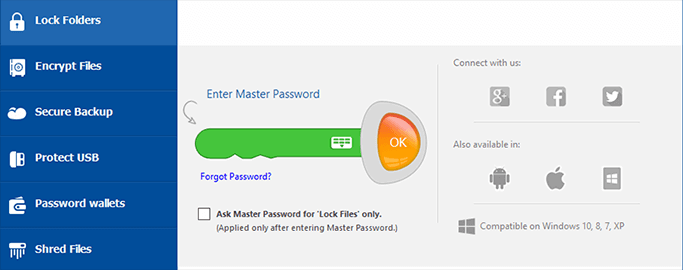
soubory Folder Lock zmizely, je možné obnovit soubory v Folder Lock
Folder Lock je populární software používaný ke skrytí, uzamčení nebo šifrování důležitých souborů nastavením hlavního hesla v počítači se systémem Windows nebo zařízeních Android. Někdy však mohou být soubory v zámku složek ztraceny kvůli náhodnému vymazání, formátování, selhání softwaru, upgradu systému a jinému důvodu.
když se to stane, nebojte se! Je možné rychlé a efektivní obnovení zámku složek. Můžete použít profesionální a spolehlivý software pro obnovu souborů Obnovit všechny smazané a ztracené soubory z Folder Lock s lehkostí. Zde vám představíme dva nástroje pro obnovu souborů zámku složek pro obnovení smazaných fotografií z aplikace Folder Lock v systému Android a PC.
jak obnovit smazané soubory ze zámku složek v systému Windows 10
ačkoli Folder Lock je software používaný k ochraně většiny důvěrných souborů nastavením hlavního hesla v počítači se systémem Windows, nechrání soubory v situacích ztráty dat, které se vyskytují neočekávaně.
někdy můžete omylem odstranit důležité soubory ze zámku složek. Nebo mohou být některá data ztracena z různých důvodů, jak jsme již zmínili. Jak obnovit smazané fotografie ze zámku složek v počítači?
EaseUS Data Recovery Wizard, jeden z nejlepších souborů software pro obnovu obnovit smazané, skryté, šifrované, zamčené, nebo ztracené soubory z Folder Lock. Přichází s výkonnou kapacitou pro obnovu dat a průvodce-jako rozhraní, tato data recovery master umožňuje:
- obnovte soubory z vyprázdněného koše, pevného disku, paměťové karty, flash disku, digitálního fotoaparátu a videokamery.
- obnovte smazaná, formátovaná a nepřístupná data v různých situacích ztráty dat.
- obnovte fotografie, zvuk, hudbu a e-maily z jakéhokoli úložiště efektivně, bezpečně a úplně.
- opravit poškozené soubory automaticky během obnovy dat.
nyní si stáhněte průvodce obnovou dat EaseUS pro obnovení zámku složek několika kliknutími.
Krok 1. Vyberte umístění a skenování ztracené složky
Chcete-li obnovit celou ztracenou složku, vyberte pevný disk, externí zařízení a klikněte na „Skenovat“.
Chcete-li obnovit ztracené soubory ze složky, přejděte na „Vybrat složku“ a kliknutím na „Procházet“ vyberte přesnou složku, kde jste ztratili soubory, a klikněte na „OK“. Počkejte a nechte tento program skenovat a najít ztracenou složku a soubory.
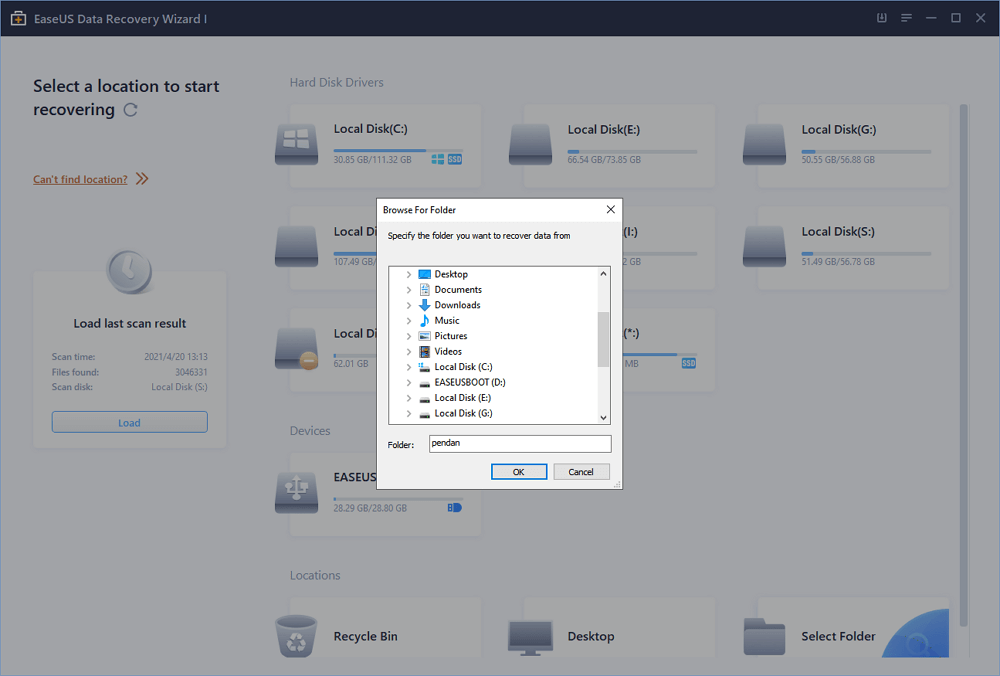
Krok 2. Najděte a zobrazte náhled nalezené složky se soubory
najděte nalezenou složku v „smazané soubory“, „jiné ztracené soubory > soubory ztracené původní název“ nebo můžete použít „Hledat“ k rychlému nalezení ztracené složky vyhledáním názvu složky. Poklepáním na nalezené soubory je zobrazíte.

Krok 3. Obnovte a uložte nalezenou složku se soubory
vyberte nalezenou složku se soubory, klikněte na „Obnovit“ a procházejte, abyste tuto složku uložili zpět na zabezpečené místo v počítači. Klepnutím na tlačítko “ OK “ zahájíte obnovu.

jak obnovit smazané fotografie z aplikace Folder Lock v systému Android
můžete použít nejjednodušší software pro obnovu dat Android-EaseUS MobiSaver pro Android k obnovení ztracených fotografií a dalších souborů ze zámku složek. S tímto programem pro obnovu souborů Android můžete snadno obnovit smazané fotografie a videa Android bez počítače, obnovit ztracené protokoly hovorů kontaktů, načíst smazanou historii prohlížení atd.
tuto aplikaci si můžete stáhnout do telefonu Android a použít ji k návratu zmizelých souborů zámku složek.
Krok 1. Připojte telefon Android k počítači;
- nainstalujte a spusťte EaseUS MobiSaver pro Android a připojte telefon Android k počítači pomocí kabelu USB.
- poté klikněte na tlačítko „Start“, aby software rozpoznal a připojil zařízení.
- poznámka: protože software má přístup pouze k zakořeněnému zařízení Android, musíte se před obnovením ujistit, že váš telefon byl zakořeněn.

Krok 2. Skenování Android telefon najít všechny přítomné a ztracená data. Po připojení telefonu Android software rychle prohledá zařízení a najde všechna existující a ztracená data včetně dat. Můžete snadno najít fotografie, videa, textové zprávy atd. data, která chcete výběrem správných typů souborů.

Krok 3. Náhled a přenos dat z telefonu Android do počítače;
- náhled všech nalezených souborů jeden po druhém a poté můžete vybrat data, která chcete obnovit.
- nakonec můžete klepnutím na tlačítko“ Obnovit “ přenést a obnovit vybraná data do počítače jednou.

více informací: jak otevřít Folder Lock šifrovaná Data
jak zobrazit šifrované soubory v systému Android? Jak otevřít šifrovaná data folder lock? Obecně máte tři způsoby, jak odstranit heslo ze zámku složek.
- Oprava 1. Odemknout složky / soubory (použití folder lock sériový klíč jako heslo)
- Fix 2. Odebrat heslo z uzamčených souborů odinstalováním folder lock
- Fix 3. Stop folder lock Ochrana heslem
podrobné kroky naleznete v části Jak odemknout Folder Lock, pokud heslo zapomenete.
na konci
můžete použít nástroj pro obnovu souborů EaseUS k efektivnímu obnovení zmizených souborů ze zámku složek. Pokud nevíte, jak obnovit smazané fotografie z aplikace Folder Lock v Androidu, obraťte se na EaseUS MobiSaver pro Android o pomoc, která vám umožní obnovit ztracená data v telefonu, jako jsou kontakty, obrázky, hudba, Poznámka atd.
ale nezapomeňte na nejdůležitější věc, před jakýmkoli krokem obnovy dat musíte nejprve odemknout složku zámku. Pokud nevíte, jak odemknout soubory v zámku složek, zkuste způsoby v tutoriálu.
jak obnovit smazané fotografie z aplikace Folder Lock v Android FAQ
Jak mohu obnovit své fotografie ze zámku složek v Androidu?
Chcete-li obnovit smazané fotografie ze zámku složek v systému Android, můžete přímo použít nástroj pro obnovu dat Android, jako je EaseUS MobiSaver pro Android. Tímto způsobem můžete snadno a rychle Obnovit všechny ztracené soubory v telefonu Android.
Jak mohu obnovit smazané fotografie z Applock?
jak obnovit smazané fotografie z Applock? Protože všechny fotografie a videa jsou uloženy na paměťové kartě telefonu. Takže můžete použít efektivní App Lock photo recovery software snadno obnovit smazané, ztracené, skryté nebo nepřístupné fotografie nebo videa z SD karty.
Jak mohu odemknout své fotografie v aplikaci Folder Lock?
Folder Lock, užitečný software pro ochranu důležitých dat a souborů, nastavuje ochranu heslem na vybrané soubory a složky v systému Windows PC a Android. Umožňuje uživatelům skrýt soubory, šifrovat soubory a dokonce i bezpečně mazat soubory.
když zapomenete heslo, nebudete mít přístup a prohlížet uzamčené fotografie a další soubory. Zde máte tři způsoby, jak odemknout zámek složek bez hesla.
- odemkněte soubory pomocí sériového klíče Folder Lock jako hesla
- odstraňte heslo z uzamčených souborů odinstalováním folder lock
- Stop folder lock Ochrana heslem
jak můžeme obnovit data ze Folder Lock?
Chcete-li obnovit soubory ze zámku složek v počítači se systémem Windows, postupujte podle následujících kroků:
- Spusťte Průvodce obnovou dat EaseUS a naskenujte ztracenou složku.
- vyberte pevný disk, externí zařízení a klikněte na „Skenovat“ nebo vyberte přesné umístění, kde jste ztratili složku v části „určit umístění“ a klikněte na „OK“.
- Najděte a zobrazte náhled nalezené složky se soubory.
- obnovte a uložte nalezenou složku.




